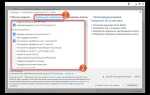SFML (Simple and Fast Multimedia Library) – это кроссплатформенная мультимедийная библиотека на C++, предназначенная для разработки игр и интерактивных приложений. Она предоставляет доступ к графике, аудио, вводу с клавиатуры и мыши, а также работе с сетью. Чтобы начать использовать SFML в Visual Studio 2019, необходимо правильно настроить проект, подключить библиотеки и указать необходимые зависимости.
Перед началом загрузите актуальную версию SFML с официального сайта: https://www.sfml-dev.org/download.php. Для Visual Studio 2019 потребуется архив с пометкой GCC 15.1 MinGW (DW2) или Visual C++ 15 (2019) — 32-bit/64-bit – в зависимости от конфигурации вашей системы. Убедитесь, что разрядность библиотеки совпадает с разрядностью проекта: 64-битную SFML нельзя использовать в 32-битном проекте и наоборот.
Распакуйте архив в директорию без пробелов и кириллических символов, например: C:\Libraries\SFML. Это устранит потенциальные проблемы с компилятором и средой выполнения. Далее потребуется настроить пути к библиотекам и заголовочным файлам в свойствах проекта: вкладки C/C++ → Общие → Дополнительные каталоги включаемых файлов и Компоновщик → Общие → Дополнительные каталоги библиотек.
После подключения каталогов необходимо указать конкретные файлы библиотек для линковки. Перейдите в Компоновщик → Ввод → Дополнительные зависимости и добавьте, например: sfml-graphics.lib, sfml-window.lib, sfml-system.lib. Для режима Debug используйте версии с суффиксом -d: sfml-graphics-d.lib и т.д. Это критично для корректной работы и отладки проекта.
Последний шаг – скопировать DLL-файлы из папки bin SFML в каталог с исполняемым файлом проекта. Без этого запуск приложения приведёт к ошибке загрузки библиотек. Теперь проект готов к использованию SFML, и вы можете приступить к созданию первого окна, тестированию ввода или отрисовке графики с минимальными задержками.
Скачивание нужной версии SFML с официального сайта
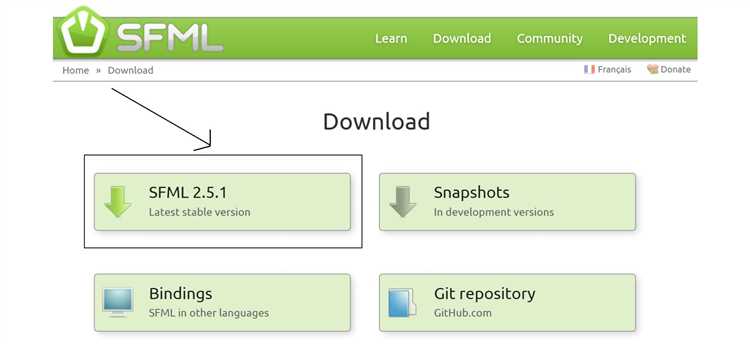
Перейдите на официальный сайт https://www.sfml-dev.org. В верхнем меню выберите пункт Download. На странице загрузки прокрутите до раздела SFML x.x.x, где x.x.x – актуальная стабильная версия библиотеки.
Для Visual Studio 2019 необходимо выбрать сборку, совместимую с компилятором MSVC 14.2. Нажмите на ссылку GCC / MSVC version, соответствующую Visual C++ 15 (2017) — 32-bit или 64-bit, так как Visual Studio 2019 использует тот же ABI. Рекомендуется загружать SFML-2.5.1-windows-vc15-64-bit.zip, если проект 64-битный. Для 32-битной сборки используйте SFML-2.5.1-windows-vc15-32-bit.zip.
После загрузки разархивируйте архив в каталог без пробелов в пути, например: C:\SFML. Это упростит дальнейшую настройку проекта в Visual Studio.
Выбор подходящей сборки SFML под компилятор Visual Studio 2019

Для Visual Studio 2019 необходима сборка SFML, совместимая с компилятором MSVC версии 14.2. При загрузке с официального сайта sfml-dev.org обращайте внимание на название архива: выберите вариант, содержащий «VC15» или «VC142», например, SFML-2.5.1-windows-vc15-64-bit.zip.
Разрядность сборки должна соответствовать разрядности проекта в Visual Studio. Если создаётся 64-битное приложение, берите именно 64-битную версию SFML. Несовпадение приведёт к ошибкам компоновки и несовместимости библиотек на этапе выполнения.
Если вы планируете использовать статическую линковку, обязательно проверьте наличие файлов с префиксом sfml-xxx-s.lib в папке lib. При динамической линковке используйте библиотеки без суффикса -s и убедитесь, что соответствующие DLL-файлы из папки bin будут доступны исполняемому файлу при запуске.
Не используйте сборки, предназначенные для MinGW или более старых версий Visual Studio, так как они несовместимы с компилятором MSVC 14.2 и вызовут ошибки линковщика, даже если версия SFML совпадает.
Для повышения стабильности рекомендуется использовать официальные предсобранные версии SFML. Однако при наличии нестандартных настроек компилятора или использовании CMake-сборки проекта имеет смысл пересобрать SFML из исходников с использованием генератора проекта для Visual Studio 16 2019.
Распаковка архива SFML и организация папок проекта
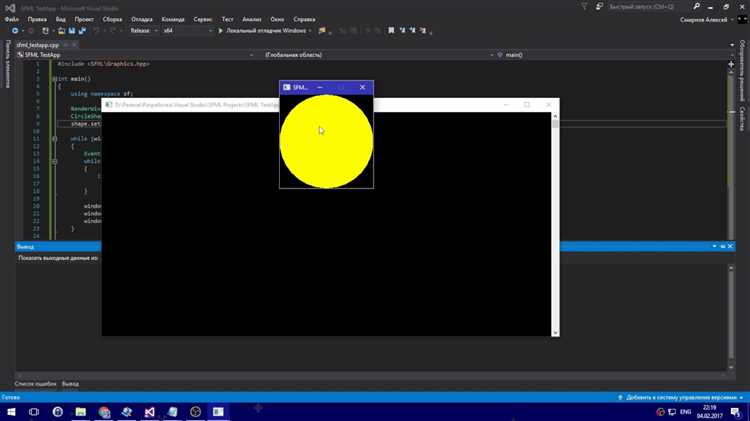
Скачайте архив SFML с официального сайта sfml-dev.org, выбрав версию, совместимую с вашей конфигурацией Visual Studio 2019 (например, SFML 2.5.1 для Visual C++ 15 (2017) – совместима и с 2019).
После загрузки распакуйте архив в каталог без пробелов в пути. Рекомендуется структура: C:\Libraries\SFML.
Создайте в директории с вашим проектом следующую структуру папок:
SFML– для исходников и бинарных файлов библиотеки;include– сюда будут ссылаться заголовочные файлы SFML;lib– для статических и динамических библиотек;bin– для DLL-файлов, необходимых при запуске;assets– для ресурсов проекта (текстур, звуков и т.д.).
Скопируйте содержимое распакованной папки SFML-2.5.1\include в include вашего проекта.
Из SFML-2.5.1\lib скопируйте все .lib файлы в lib, а DLL-файлы из SFML-2.5.1\bin – в bin.
Если вы используете статическую линковку, убедитесь, что вы копируете файлы с суффиксом -s.lib (например, sfml-graphics-s.lib). Для динамической – без суффикса -s и обязательно добавьте DLL-файлы в папку, откуда запускается исполняемый файл.
Итоговая структура должна выглядеть так:
Проект/include/lib/bin/SFML/assets/main.cppПроект.sln
Создание нового проекта C++ в Visual Studio 2019
Откройте Visual Studio 2019 и нажмите «Создать проект». В строке поиска введите «C++» и выберите шаблон «Консольное приложение». Убедитесь, что выбран язык – C++, платформа – Windows, тип проекта – «Консоль».
Нажмите «Далее». Введите имя проекта, укажите расположение каталога и убедитесь, что флажок «Создать решение и проект в одном каталоге» снят. Это упростит структуру при добавлении внешних библиотек.
На следующем экране задайте следующие параметры: платформа – «x64», стандарт языка – «ISO C++17» или выше, в зависимости от требований SFML. Опцию «Предварительно скомпилированный заголовок» установите в положение «Нет», чтобы избежать конфликтов с подключаемыми заголовками SFML.
Нажмите «Создать». Visual Studio сгенерирует минимальный исходный файл main.cpp и настроит структуру проекта. Убедитесь, что режим сборки установлен в «Debug» и платформа соответствует x64, иначе SFML-библиотеки не будут корректно подключены.
Настройка путей к заголовочным файлам и библиотекам SFML
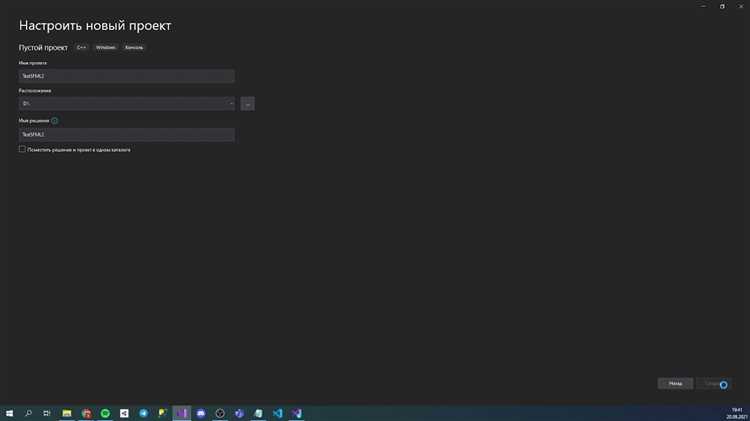
Откройте Visual Studio 2019 и перейдите в меню Project → Properties (Свойства проекта). Убедитесь, что в выпадающем списке «Configuration» выбрано значение All Configurations, а в «Platform» – x64 (если вы скачали 64-битную версию SFML).
В разделе Configuration Properties → VC++ Directories найдите поле Include Directories. Нажмите кнопку со стрелкой справа, затем Edit и добавьте путь к папке SFML/include, например:
C:\Libraries\SFML\include
Аналогично, откройте поле Library Directories и добавьте путь к папке SFML/lib:
C:\Libraries\SFML\lib
Перейдите в раздел Configuration Properties → Linker → Input. В поле Additional Dependencies укажите библиотеки SFML, которые требуются вашему проекту. Например, для использования графики и оконной системы добавьте:
sfml-graphics.lib sfml-window.lib sfml-system.lib
Если вы используете статическую линковку, добавьте версии библиотек с суффиксом -s и определите макрос SFML_STATIC в разделе C/C++ → Preprocessor → Preprocessor Definitions.
Для конфигурации Debug используйте библиотеки с суффиксом -d:
sfml-graphics-d.lib sfml-window-d.lib sfml-system-d.lib
Проверьте, что указанные пути соответствуют действительным директориям SFML на диске, иначе компоновщик выдаст ошибку о неразрешённых внешних символах.
Добавление нужных.lib файлов в настройки линковщика
Откройте проект в Visual Studio 2019 и перейдите в Свойства проекта через контекстное меню решения или комбинацию клавиш Alt+Enter. В левой панели выберите Конфигурация –> Линковщик –> Ввод.
В поле Дополнительные зависимости добавьте необходимые .lib файлы SFML, соответствующие используемым модулям и конфигурации сборки (Debug/Release). Для базового проекта укажите:
sfml-graphics.lib sfml-window.lib sfml-system.lib
Если используется Debug-конфигурация, добавляйте версии с суффиксом -d:
sfml-graphics-d.lib sfml-window-d.lib sfml-system-d.lib
Если подключаете дополнительные компоненты, например аудио или сеть, добавьте sfml-audio.lib и sfml-network.lib соответственно, с учётом Debug-версий.
Путь к каталогам с .lib файлами укажите в разделе Линковщик –> Общие –> Дополнительные каталоги библиотек, если он ещё не прописан. Обычно это путь к папке lib внутри установленного или скачанного SFML.
После внесения изменений сохраните настройки и выполните полную сборку проекта для проверки корректного связывания.
Подключение динамических или статических библиотек SFML
Для подключения SFML в Visual Studio 2019 необходимо выбрать тип библиотек: динамические (DLL) или статические (lib). В случае динамического связывания, проект требует наличие соответствующих DLL-файлов в каталоге запуска. В настройках проекта в разделе «Свойства → Компоновщик → Ввод» добавьте необходимые файлы sfml-xxx.lib (например, sfml-graphics.lib, sfml-window.lib, sfml-system.lib). В «Свойства → C/C++ → Общие → Дополнительные каталоги включаемых файлов» укажите путь к заголовочным файлам SFML, а в «Свойства → Компоновщик → Общие → Дополнительные каталоги библиотек» – путь к папке с динамическими библиотеками.
Для статического подключения необходимо подключить версии библиотек с суффиксом -s (например, sfml-graphics-s.lib). При этом в «Свойства → C/C++ → Препроцессор → Определения препроцессора» добавьте SFML_STATIC. Кроме того, обязательно подключите системные библиотеки Windows, такие как opengl32.lib, freetype.lib, winmm.lib, gdi32.lib, flac.lib, vorbis.lib, vorbisfile.lib, ogg.lib, и другие, так как статическая сборка не включает зависимости автоматически.
Обратите внимание, что при статическом связывании размер итогового файла будет больше, но проект не потребует внешних DLL. При динамическом связывании рекомендуется использовать версии библиотек, совпадающие с конфигурацией сборки (Debug или Release), чтобы избежать конфликтов и ошибок запуска.
Проверка работы SFML через тестовую программу
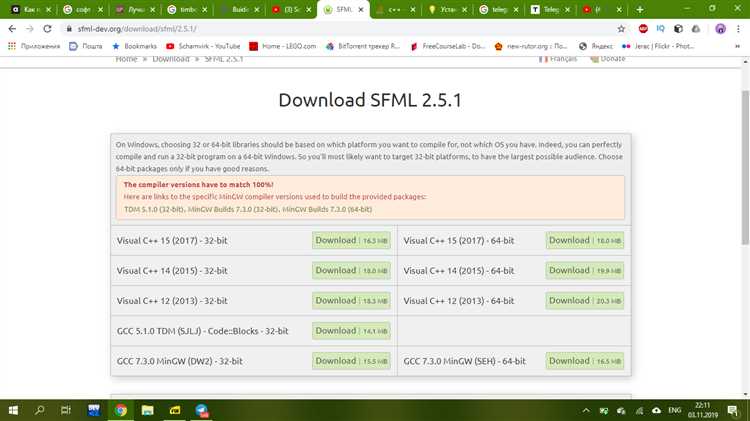
После успешной настройки SFML в Visual Studio 2019 необходимо убедиться, что библиотека подключена и работает корректно. Для этого создадим минимальную программу, открывающую окно с отрисовкой простого графического объекта.
- Создайте новый проект типа
Консольное приложениеилиПустой проектв Visual Studio 2019. - Добавьте в проект новый файл
main.cpp. - Вставьте следующий код, проверяющий создание окна и отрисовку круга:
#include <SFML/Graphics.hpp>
int main() {
sf::RenderWindow window(sf::VideoMode(800, 600), "SFML Test");
sf::CircleShape circle(100.f);
circle.setFillColor(sf::Color::Green);
while (window.isOpen()) {
sf::Event event;
while (window.pollEvent(event)) {
if (event.type == sf::Event::Closed)
window.close();
}
window.clear();
window.draw(circle);
window.display();
}
return 0;
}
- Проверьте в свойствах проекта, что пути к заголовочным файлам SFML и библиотеки указаны правильно, а необходимые DLL доступны в каталоге запуска.
- Соберите и запустите проект.
- Окно размером 800×600 пикселей должно открыться с зеленым кругом радиусом 100 пикселей в центре.
- Отсутствие ошибок линковки и запуска свидетельствует о корректной интеграции SFML.
- Если окно не появляется или программа завершается с ошибкой, проверьте наличие файлов DLL SFML в каталоге с .exe или настройте переменную окружения PATH.
Результат теста – стабильное открытие окна с корректной отрисовкой, обработка закрытия окна через событие. Этот минимальный пример гарантирует правильную установку и готовность SFML к дальнейшей разработке.
Вопрос-ответ:
Как подключить SFML к проекту в Visual Studio 2019 после установки библиотеки?
После установки SFML нужно добавить пути к заголовочным файлам и библиотекам в настройки проекта Visual Studio. В разделе «Свойства проекта» выберите «C/C++» → «Общие» → «Дополнительные каталоги включаемых файлов» и укажите путь к папке include SFML. Затем в «Компоновщик» → «Общие» → «Дополнительные каталоги библиотек» добавьте путь к папке lib SFML. В разделе «Компоновщик» → «Ввод» в поле «Дополнительные зависимости» укажите нужные .lib файлы (например, sfml-graphics.lib, sfml-window.lib, sfml-system.lib).
Какие версии SFML совместимы с Visual Studio 2019?
Для Visual Studio 2019 подходят версии SFML, собранные с использованием компилятора MSVC 2019. Обычно это SFML 2.5.1 и более поздние сборки, которые предоставляют prebuilt бинарники именно для этого компилятора. Если используется более старая версия SFML, её нужно пересобрать самостоятельно с помощью соответствующей версии компилятора, иначе могут возникнуть проблемы с совместимостью.
Какие типичные ошибки могут возникнуть при подключении SFML в Visual Studio 2019, и как их исправить?
Часто встречаются ошибки с отсутствующими файлами заголовков или библиотек, которые возникают из-за неверно указанных путей. Следует проверить, правильно ли прописаны каталоги include и lib. Еще одна распространённая проблема — неправильный выбор конфигурации (Debug/Release) и соответствующих библиотек (например, sfml-graphics-d.lib для Debug). Наконец, убедитесь, что вы подключаете библиотеки в том порядке, который рекомендует документация SFML, чтобы избежать конфликтов при линковке.
Как настроить запуск программы с SFML в Visual Studio 2019, чтобы не возникало ошибок с DLL?
Для корректного запуска программы с SFML необходимо, чтобы нужные DLL-файлы находились в каталоге с исполняемым файлом (.exe) или были доступны через системный PATH. Обычно достаточно скопировать DLL из папки bin SFML рядом с .exe. Это касается файлов sfml-graphics-2.dll, sfml-window-2.dll, sfml-system-2.dll и других, используемых в проекте. Если этого не сделать, при запуске появится ошибка о невозможности найти динамические библиотеки.
Можно ли использовать SFML в проектах с другими библиотеками, например, OpenGL, в Visual Studio 2019?
Да, SFML хорошо сочетается с OpenGL и другими библиотеками. Для этого в настройках проекта нужно правильно настроить порядок подключения библиотек и следить за тем, чтобы версии DLL и lib были совместимы. SFML предоставляет удобный контекст OpenGL, позволяя использовать свои функции вместе с рендерингом OpenGL. Главное — корректно и последовательно подключить все нужные зависимости, чтобы избежать конфликтов при сборке и выполнении.